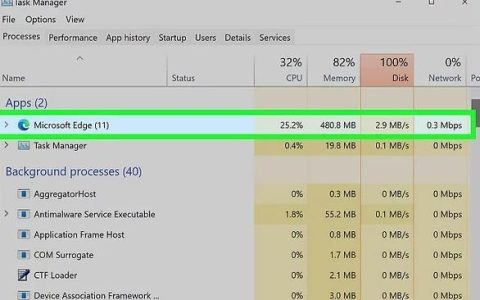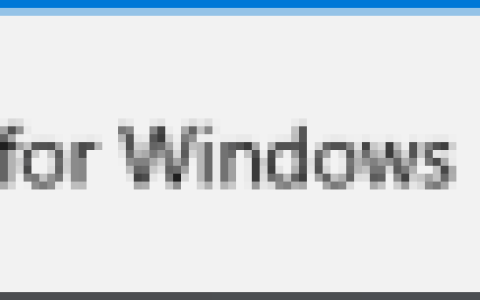如果您正在寻找一种保存或打印网页的方法,而侧边栏上没有广告和其他链接。这里有最灵活的解决方案,只需几秒钟。我们将向您展示两种如何从 Microsoft Edge轻松打印/保存网页的方法,而无需广告和不必要的混乱。
如何在 Microsoft Edge 上启用整洁打印
从 Windows10 版本 1803 开始,新版本的 Microsoft Edge 包含一个选项,可消除所有干扰,提供整洁的打印体验。让我们看看如何工作:
步骤 1:启动 Microsoft Edge。打开您要打印的网页。
步骤 2:要打印网页:按Ctrl+P键或单击“更多”按钮,然后单击 “打印”。
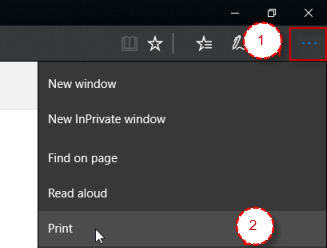
步骤 3:在“无杂乱打印”下拉菜单中选择“开”,然后在准备就绪后单击“打印”。
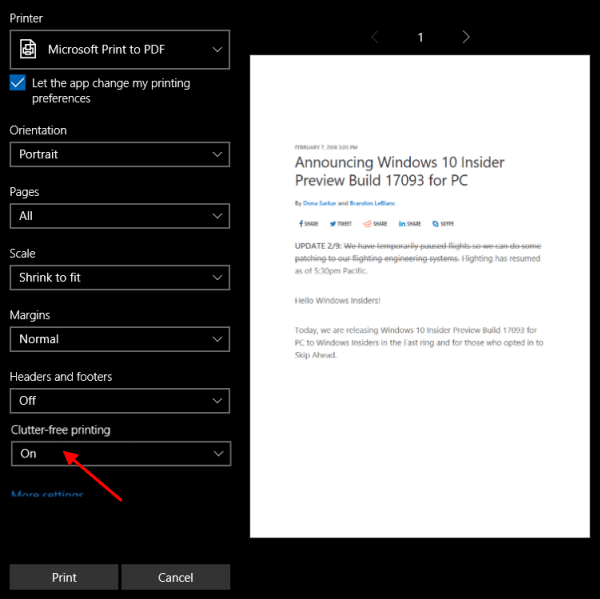
步骤 4:指定要保存打印输出文件的位置。
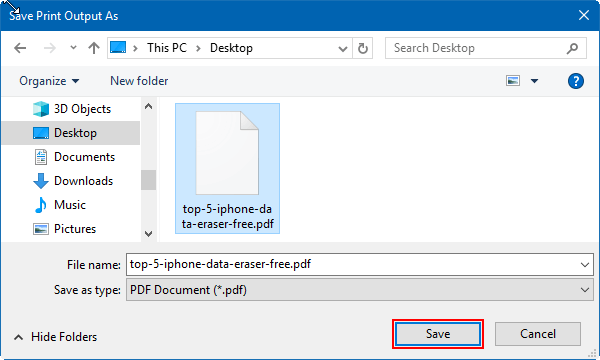
额外提示:无杂乱打印选项仅对特定类型的网页可见。如果找不到该选项,您仍然可以使用以下方式打印没有杂乱的网页。
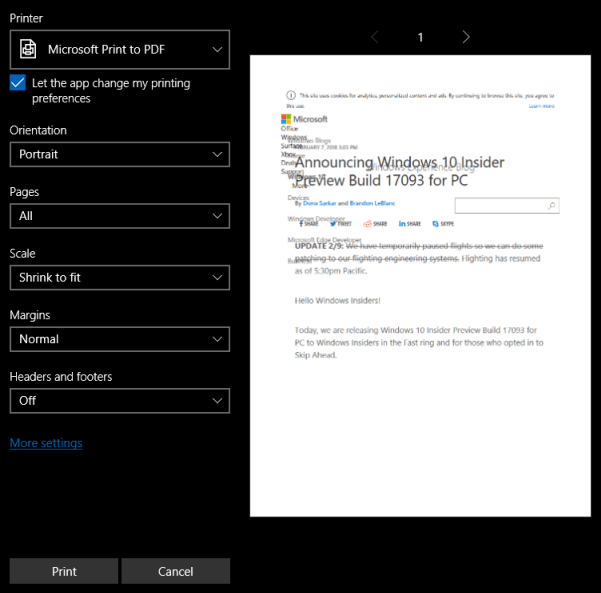
选项 2:使用阅读视图功能打印没有广告的网页
您可以使用以下步骤在 Windows 10、Windows 8、Windows 7电脑上显示语言栏。
步骤1:在Microsoft Edge浏览器中,加载要保存的网页,然后单击地址栏中的阅读视图图标。
步骤2:当网页处于阅读视图时,右键单击并选择打印选项以打开打印对话框。
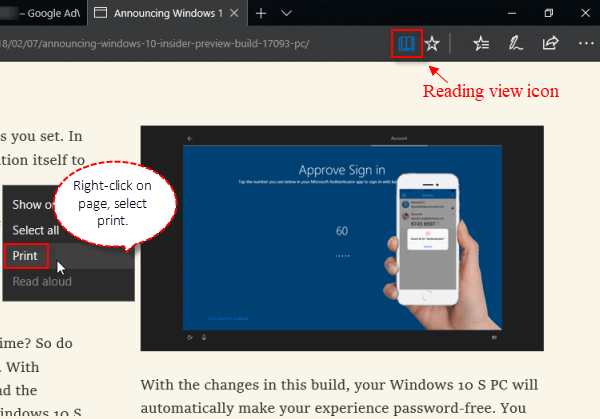
第三步:点击“打印”按钮,即可保存或打印没有广告的网页。
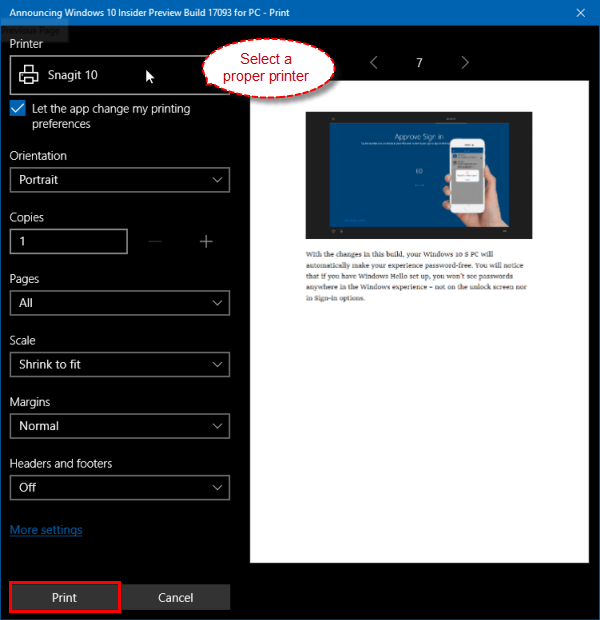

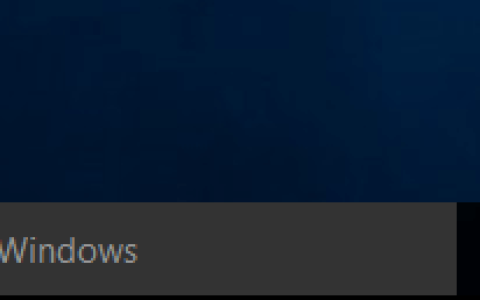
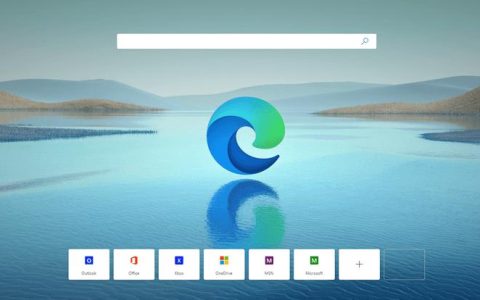


![连接到Edge Workspace 时出现错误代码25[修复]](https://www.duotin.com/wp-content/uploads/2024/01/2024012615215175-480x300.png)